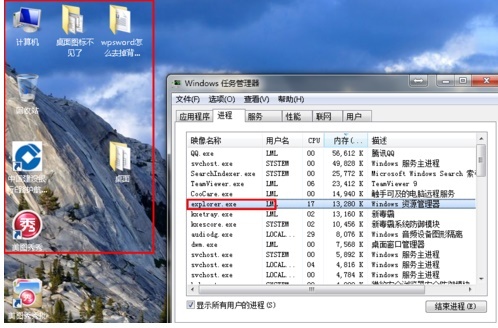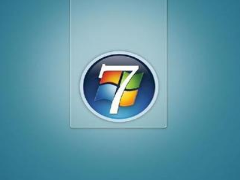Win7电脑桌面图标消失了怎么办?桌面图标消失了解决方法
时间:2023-01-13 11:12:51 来源:www.cnomit.cn 作者:佚名 浏览次数:
Win7电脑桌面图标消失了怎么办?最近有小伙伴们询问这个问题,而在使用电脑的时候发现桌面看不到图标了,这是怎么回事呢?应该怎么处理呢?而今天就为小伙伴带来详细的Win7桌面图标消失了解决方法,操作简单易上手,有遇到的小伙伴就一起看看吧。

Win7桌面图标消失了解决方法:
方法一、
1、打开电脑,鼠标右键点击桌面空白处,右键菜单中点击个性化。
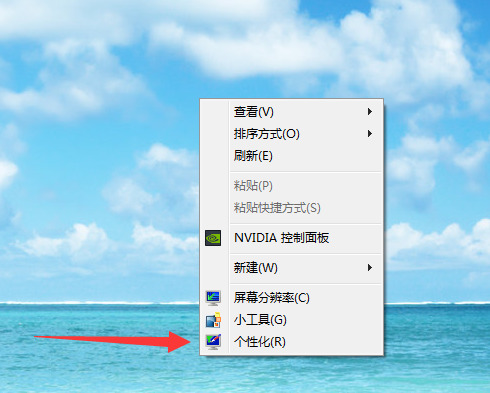
2、在个性化窗口中找到更改桌面图标,点击打开。
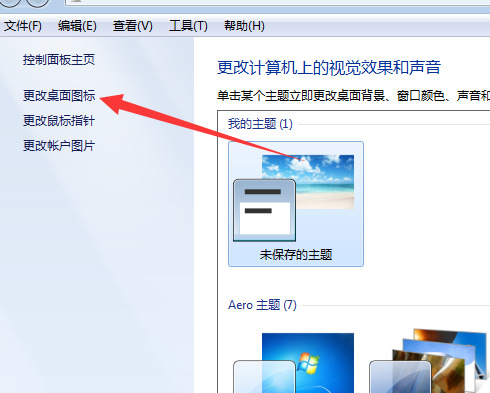
3、打开桌面图标设置后,找到消失的图标,勾选该图标。
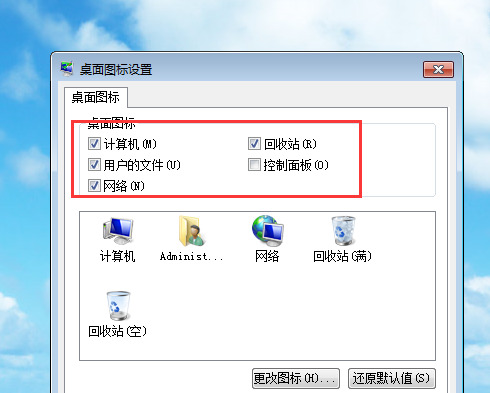
4、最后点击桌面图标设置窗口的应用按钮即可重新在桌面添加该图标。
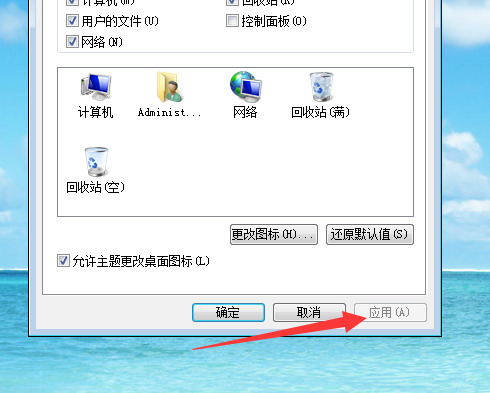
方法二、
1、还有一种情况是桌面不仅所有的图标不见了,而且底下的任务栏也不显示了。
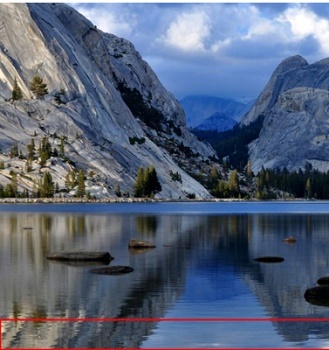
2、这个时候就要使用键盘,同时按下组合键“ctrl键+alt键+delete键”,在出来的页面中选择启动任务管理器。
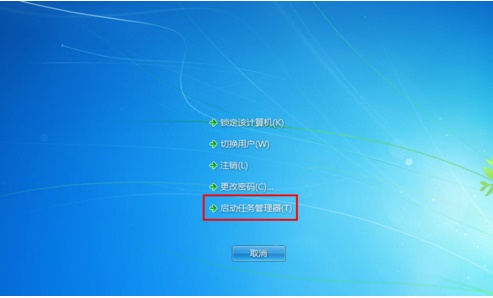
3、然后电脑就会显示出“windows任务管理器”。
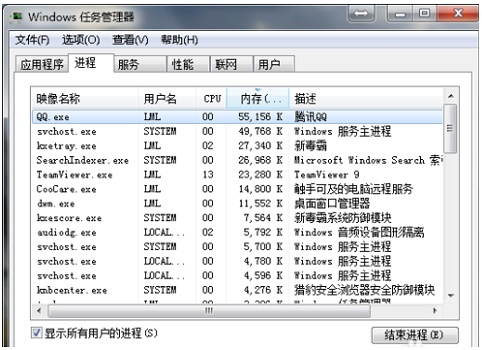
4、在最上方的菜单栏中点击“文件”,再选择“新建任务(运行)”。
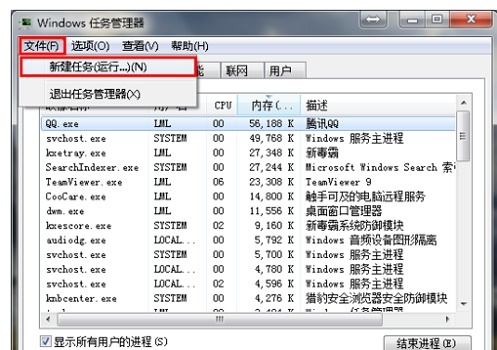
5、在打开对话框中输入“explorer”或者“explorer.exe”点击确定即可。
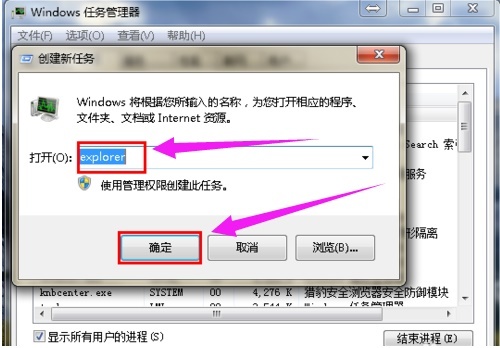
6、确定后,就可以看到explorer进程已经在任务管理器中正常运行,电脑桌面图标也恢复正常了。